Comment partager votre connexion Internet entre deux ordinateurs Windows
Si vous avez un appareil Android et un ordinateur Windows, vous savez peut-être qu’il est facile de partager une connexion Internet entre Android et des ordinateurs. Les utilisateurs peuvent se connecter via le point d’accès Wi-Fi ou le partage de connexion USB.
Cependant, les choses deviennent un peu difficiles lors du partage d’une connexion Internet entre deux ordinateurs Windows. Ce n’est pas que vous ne pouvez pas partager la connexion Internet entre deux PC Windows, mais le processus est un peu compliqué.
Pour partager une connexion Internet entre deux PC Windows, les utilisateurs peuvent utiliser l’Internet intégré la fonctionnalité de partage de connexion (ICS) dans une ancienne version de Windows ou la fonctionnalité de point d’accès mobile dans Windows 10.
Lisez également : Comment saisir plusieurs langues à la fois sur Android
3 méthodes pour partager votre connexion Internet entre deux PC Windows
Donc, dans cet article, nous avons partagé certaines des meilleures méthodes qui vous aideraient à partager votre connexion Internet entre deux PC Windows.
1. Utilisation du Wi-Fi
Si vous utilisez un ordinateur portable ou si votre ordinateur est équipé du Wi-Fi, vous pouvez facilement partager votre connexion Internet avec un autre ordinateur.
Vous pouvez rapidement transformer un autre ordinateur en un point d’accès Wi-Fi. Pour ce faire, vous devez vous rendre dans Paramètres > Réseau > Point d’accès mobile.
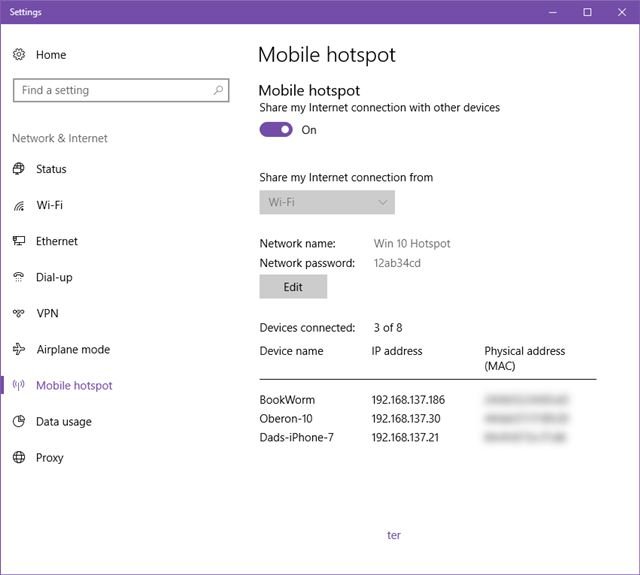
Sous le point d’accès mobile, vous devez activer l’option ‘Partager ma connexion Internet avec d’autres appareils’. Notez maintenant le mot de passe du réseau et du nom.
Sur un autre ordinateur, vous devez activer le WiFi et sélectionner le nom du réseau. Saisissez le mot de passe que vous avez noté et connectez-vous au hotspot.
2. Pont réseau
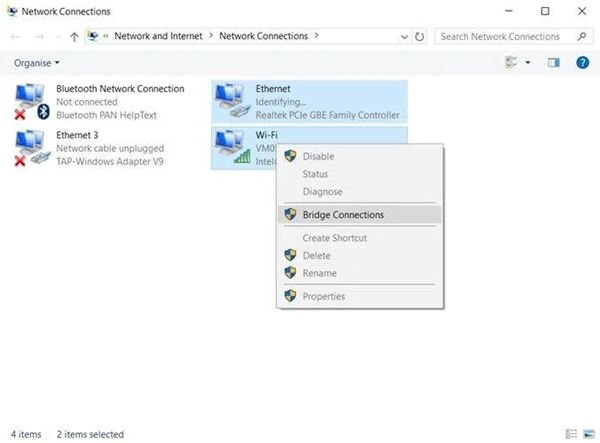
Tout d’abord, désactivez l’option de partage Internet, c’est-à-dire’Autoriser les autres utilisateurs du réseau à se connecter’ sur votre adaptateur de connexion via le panneau de configuration. Ensuite, dans la fenêtre Modifier les paramètres de l’adaptateur, maintenez la touche Ctrl enfoncée, puis cliquez sur l’adaptateur connecté à Internet.
Cliquez avec le bouton droit sur l’un des adaptateurs, puis cliquez sur le Connexions de pont. Une fois cela fait, désactivez et réactivez les adaptateurs réseau sur le PC qui souhaite recevoir la connexion.
3. Partage de connexion Internet
Le partage de connexion Internet (ICS) est un autre meilleur moyen de partager une connexion Internet entre les appareils. Dans cette méthode, les utilisateurs doivent connecter deux ordinateurs via un câble Ethernet standard.
Une fois cela fait, dirigez-vous vers le Panneau de configuration > Centre Réseau et partage. Dans le Centre Réseau et partage, vous devez cliquer sur ‘Modifier les paramètres de l’adaptateur’.
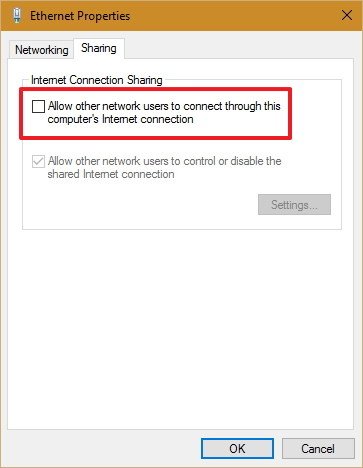
Cliquez avec le bouton droit sur la carte réseau connectée et sélectionnez Propriétés. Maintenant, dirigez-vous vers l’onglet « Partage » sous Propriétés et activez la case « Autoriser les autres utilisateurs du réseau à se connecter ».
Dans le menu déroulant sous « Connexion au réseau domestique », sélectionnez l’adaptateur Ethernet qui connecte vos deux PC.
C’est tout ; vous avez terminé! Cela partagera votre connexion Internet entre les appareils connectés via un câble Ethernet.
Ce sont donc les trois meilleures méthodes pour partager une connexion Internet entre deux ordinateurs Windows. Si vous connaissez une autre méthode pour partager une connexion Internet, faites-le nous savoir dans la zone de commentaire ci-dessous. J’espère que cet article vous a également aidé à le partager avec vos amis.
